ImBatch是一款非常简单的图片批量处理工具,将该软件进行启动之后,快速的即可完成对需要处理的图片选择,并且支持对图片的大小进行快速的缩放,也能完成对格式的转换操作。软件直观的用户操作界面,让您批量的完成对图片的添加处理,而且无需进行多余的操作,就能完成对图片的转换,精致简洁的软件界面也提高了工作效率。有需要的用户,赶快来下载体验吧!
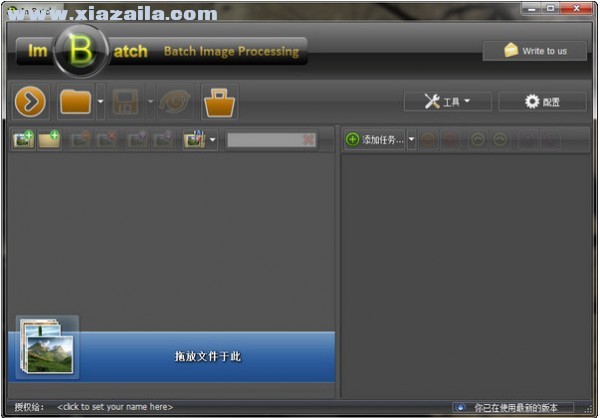 图片处理软件) v7.5.0" />
图片处理软件) v7.5.0" />
基本介绍
ImBatch是一个图像批处理工具,拥有一个漂亮的图形用户界面。它可以让你点击一个按钮,通过使用脚本编辑多个图像文件。用户将能够结合,以便获得所需要的结果的任务。支持格式:BMP, DIB, RLE, TIF, TIFF, FAX, G3N, G3F, XIF, GIF, JPG, JPEG, JPE, JIF, PCX, PNG, TGA, TARGA, VDA, ICB, VST, PIX, PXM, PPM, PGM, PBM, WBMP, JP2, J2K, JPC, J2C, DCX, DAT, PSD, WDP, HDP.
软件特色
建设任务自动编辑
ImBatch有别于其他影像处理器就是我们的任务的建设环境。通过组合不同的图像编辑任务,ImBatch让你设计自己的独特的图像编辑项目。从简单到复杂,也几乎没有限制的各种“版本”,你可以创建和处理的批次ImBatch的帮助。由于ImBatch可以保存版本,你越使用它的速度就越大。配备监控指定的文件夹的能力,ImBatch可以自动访问这些构建和应用编辑为您节省时间和金钱。有关如何使用的详细信息ImBatch结帐我们如何对部分。
特色任务
是什么让这个工具与其他批量图像处理器,不同的是它的“任务结构”。您可以将任务作出的处理程序,这将使你正是你想要的。 ImBatch提供了许多的成像功能(任务),如转换,调整大小或应用水印。您可以更改任务的顺序,两次或两次以上(例如,图像以JPEG和PNG转换一气呵成)添加一些任务,关闭/打开任务排除/包括他们的任务处理列表中,隐藏一些任务参数,只留下必要的。你也可以撤销/重做任务列表中的所有更改。
支持的图像格式
这些天,每部相机似乎有它自己的固有图像格式,这些文件类型并不总是发挥好。好消息是,ImBatch 能够处理几乎所有的图像格式,你可以想像。 ImBatch无缝集成与源图像是否源于为BMP,TIFF,GIF,JPEG,PNG或J2K。你可能会想“是的,但是 – 怎么样非常罕见的格式?”ImBatch让你使用那些具有强大的格式转换技术,让你真正从一种格式转换图像文件到另一台正常工作。另外,ImBatch包括三个不同的插件(Dcraw执行,ImageMagick的,和JBIG),该服务,极大地扩展的格式的数量也能够识别。
预览编辑的实时
无论你是应用一个过滤器的时间,或创建一个复杂的多任务版本,总有一些有趣的与我们的批量图像处理器完成。正如一些人可能是虽然有创意,这是有帮助的,看看一些变化会出现自己的实际作出之前。与预览窗格用户的帮助下,可以看到自己的形象如何将看起来与应用了不同的任务。
加载您喜欢的批处理任务保存
保存和加载自己喜欢的任务是构建以参考使用它们存储在计算机上的。bsv文件一样容易。每个。bsv文件代表一组唯一的批量处理指令ImBatch理解和使用,以自动调再用于新的项目之前的操作。
Windows 右键菜单集成
我们的一个新功能,这个令人兴奋的选项,可以让你把以前保存的工作版本,并将它们添加到你的资源管理器上下文菜单。在这样做时,你解开了能够方便鼠标右键单击任何图像在硬盘上并应用基于保存任务构建的编辑。甚至无需先打开ImBatch,你就可以通过快速,准确,自动化的编辑利用常用的任务。
访问命令行
你是一个内容管理器或服务器管理员?就像卷起你的袖子,在命令提示符环境中工作的直接? ImBatch让高级用户使用命令行来制定超静音,场景的图像编辑后面直接工作。这可以让你节省时间,不打扰你周围的人的工作流程进行复杂的操作。
皮肤系统
任何人都喜欢的空间,看起来不错的内部工作。为了提高审美情趣,ImBatch让用户重新皮肤界面通过各种模板和主题。
安装教程
1.在本站下载并解压压缩包,点击"setup-imbatch-latest.exe"软件,选择语言,默认English,点击ok
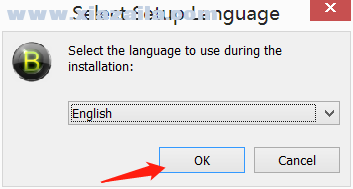
2.进入安装向导,选择安装类型,建议选"Portable version",点击netx
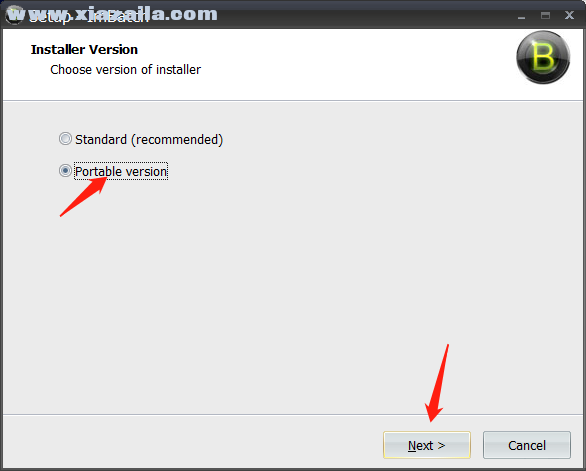
3.选择文件夹位置,默认:"C:Program Files (x86)ImBatch",可以点击Browse,自己选择文件夹位置,建议选D盘,确定后,点击next
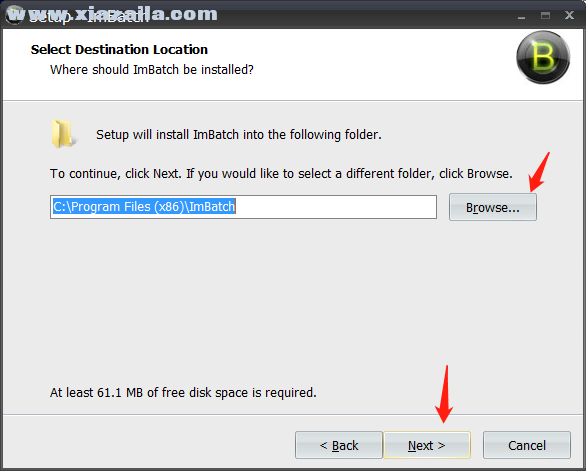
4.开始安装,耐心等待,ImBatch安装完毕
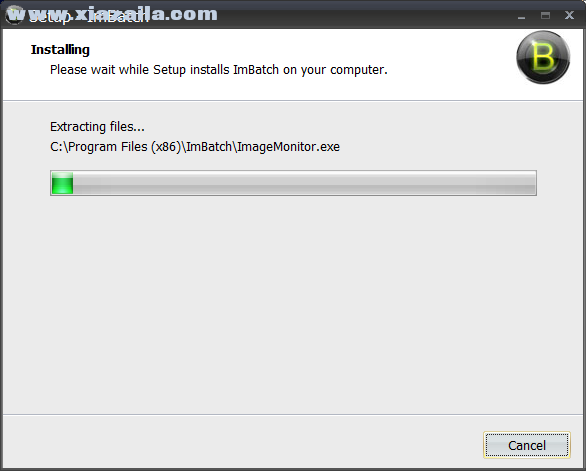
使用方法
1.打开软件直接将文件拖入
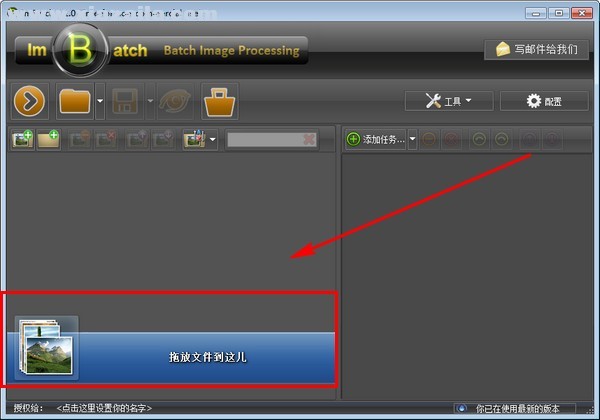
2.点击添加任务我们可以直接在文件上面加一些自己需要的效果
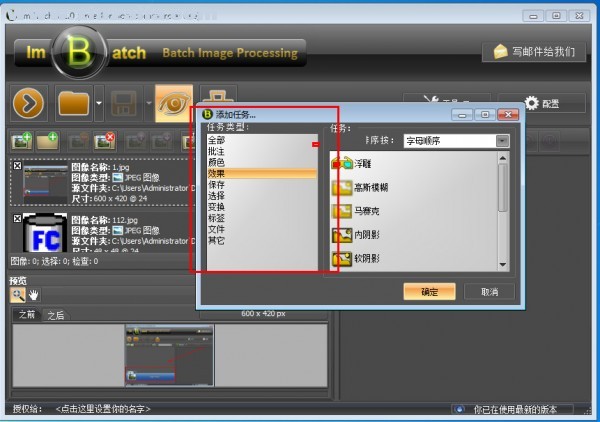
更新日志
增加了对HEIF/HEIC格式的支持。
增加了对加载独立帧的动画WebP的支持。
'另存为'任务:增加了功能,以保存到WebP与阿尔法通道。
“优化网页”任务:添加设置优化保存到WebP格式。
添加了在将一个bsv文件拖放到程序中时加载任务列表的功能。
修正了在预览面板中显示alpha通道的问题。
修正了一些任务中的内存泄漏问题。
更改了保存当前会话的图像列表的方法(以便更快地加载)。
'Rotate'任务:JPEG格式的固定旋转(通过无损转换,旋转方向相反)。
'保存到动画GIF'任务:固定的保存。
“优化网页”任务:节省空间的固定计算。
“优化网页”任务:信息面板的固定翻译。




 图片处理软件
图片处理软件 Fotosifter(图片编辑处理软件) v2.5.0官方版
Fotosifter(图片编辑处理软件) v2.5.0官方版 GFax Image Editor(GFAX图片编辑软件) v2.0官方版
GFax Image Editor(GFAX图片编辑软件) v2.0官方版 FotoJet Photo Editor(图片编辑软件) v1.0.2官方版
FotoJet Photo Editor(图片编辑软件) v1.0.2官方版 PhotoDemon(图层图片编辑软件) v8.4
PhotoDemon(图层图片编辑软件) v8.4 SoftColor Automata Server(图片编辑软件) v10.9.0官方版
SoftColor Automata Server(图片编辑软件) v10.9.0官方版 AKVIS Enhancer(图片处理软件) v15.6官方版
AKVIS Enhancer(图片处理软件) v15.6官方版 PhotoScape X Pro(图片处理软件) v4.1.1免费中文版
PhotoScape X Pro(图片处理软件) v4.1.1免费中文版 Program4Pc PC Image Editor(图片编辑软件) v6.0.0.0免费版
Program4Pc PC Image Editor(图片编辑软件) v6.0.0.0免费版
软件评论 您的评论需要经过审核才能显示
网友评论